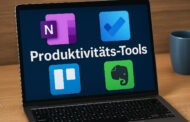GstarCAD stellt eine leistungsstarke 2D/3D CAD-Software dar, die entwickelt wurde, um eine kostengünstige Alternative zu AutoCAD oder AutoCAD LT zu bieten und für eine breite Palette von Benutzern zugänglich zu sein, von Einzelpersonen und kleinen Unternehmen bis hin zu großen Konzernen. Die Software bietet eine intuitive Benutzeroberfläche und zahlreiche Funktionen, die auf die Bedürfnisse verschiedener Benutzerstufen zugeschnitten sind, von Anfängern bis hin zu erfahrenen Profis. Dank ihrer flexiblen Werkzeuge und der Fähigkeit, mit verschiedenen Dateiformaten zu arbeiten, wird GstarCAD in verschiedenen Industriezweigen weit verbreitet eingesetzt, einschließlich Architektur, Maschinenbau, Bauwesen, Elektroplanung, Fertigungsindustrie und vielen anderen. Ziel des Programms ist es, Fachleuten die Erstellung detaillierter Entwürfe, Pläne und technischer Zeichnungen zu erleichtern, wodurch die Genauigkeit und Effizienz der Arbeit erheblich gesteigert wird.
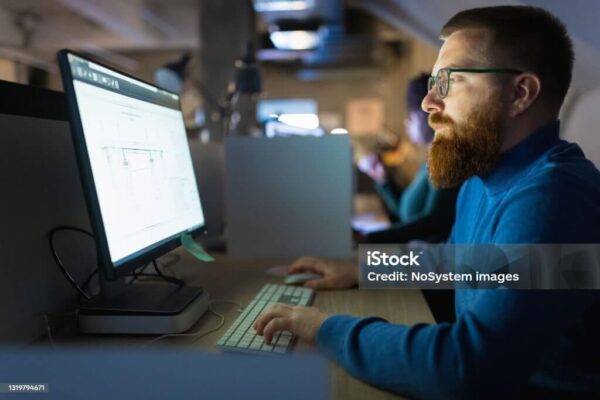
Fangpunkte
Eine der Schlüsselfunktionen, die die Genauigkeit und Effizienz der Arbeit in GstarCAD erhöhen, sind die Fangpunkte, auch bekannt als Object Snaps (Osnaps). Diese Punkte ermöglichen es den Benutzern, spezifische Stellen an Objekten genau zu identifizieren und auszuwählen, was bei der Erstellung komplexer Zeichnungen und Entwürfe unerlässlich ist. Fangpunkte stellen sicher, dass die einzelnen Elemente der Zeichnung korrekt ausgerichtet und verbunden sind, wodurch das Risiko von Fehlern minimiert und die Qualität des endgültigen Entwurfs erhöht wird.
Verwendung von Fangpunkten
Fangpunkte sind ein unschätzbares Werkzeug bei der Erstellung präziser technischer Zeichnungen, komplexer geometrischer Formen und detaillierter Konstruktionen. Der Grund dafür ist, dass der Modellraum in GstarCAD in gewisser Weise unendlich ist. Diese Eigenschaft ermöglicht zwar die Erstellung von Projekten ohne Größenbeschränkung, schafft jedoch auch ein Problem bei der Bestimmung genauer Punkte auf vorhandenen Objekten (bei jeder weiteren Annäherung an das Objekt stellt der Benutzer fest, dass die Auswahl eines Endes praktisch unmöglich ist). Die Lösung bietet die Funktion der Fangpunkte, mit der der erforderliche Punkt auf dem Objekt ohne unnötigen Aufwand und Zeitverlust markiert werden kann.
Die Fangpunktfunktion (Osnap) kann in GstarCAD auf zwei Arten aktiviert werden: entweder durch Drücken der Funktionstaste F3 auf der Tastatur oder über die Statusleiste, indem auf die Schaltfläche “Objektfang” geklickt wird (das Symbol wird hervorgehoben).
Zusätzliche Einstellungsmöglichkeiten für Osnap:
- Nach einem Rechtsklick auf das Symbol “Objektfang” in der Statusleiste und der Auswahl von “Einstellungen” öffnet sich ein Dialogfenster mit den Einstellungen, in dem die einzelnen Fangpunktmodi (z.B. Mittelpunkt, Endpunkt, Schnittpunkt usw.) aktiviert oder deaktiviert werden können.
Objektfangmodi
In GstarCAD stehen 16 Objektfangmodi zur Verfügung, die auf verschiedene Bedürfnisse und Objekttypen zugeschnitten sind. Zu den am häufigsten verwendeten Fangpunkten gehören:
- Mittelpunkt (Midpoint): Ermöglicht das schnelle Finden des Mittelpunktes zwischen zwei Endpunkten einer Linie oder eines anderen Segments.
- Endpunkt (Endpoint): Ermöglicht die genaue Bestimmung des Endpunktes einer Linie, eines Bogens oder eines anderen Objekts.
- Zentrum (Center): Dient zum Finden des Zentrums eines Kreises, Bogens oder einer Ellipse.
- Quadrant (Quadrant): Hilft bei der Bestimmung spezifischer Positionen am Umfang eines Kreises oder Bogens, die in vier Quadranten unterteilt sind.
- Tangente (Tangent): Fangt einen Punkt auf einem Objekt, sodass das erstellte Objekt eine Tangente an einen Kreis, Bogen oder eine Ellipse ist.
- Schnittpunkt (Intersection): Ermöglicht das Finden des Punktes, an dem sich zwei Linien oder andere Objekte schneiden.
- Lotrecht (Perpendicular): Ermöglicht das Fangen eines Punktes auf einem Objekt, der senkrecht zu einem anderen Objekt steht.
- Basispunkt (Insertion): Ermöglicht das Fangen von Einfügepunkten von Objekten wie Blöcken, Texten oder Attributen.
Die einzelnen Fangpunkte sind mit einem grünen Symbol gekennzeichnet, wobei sich die Form des Symbols je nach dem Punkt, den es markiert, unterscheidet. Zum Beispiel zeigt ein grünes Quadrat den Endpunkt einer Linie an, ein Kreis zeigt das Zentrum eines Kreises an und ein Dreieck spezifiziert den Mittelpunkt einer Linie. Das Fangpunktsymbol ist Teil eines Werkzeugsatzes, der als AutoSnap™ bekannt ist, und bestätigt visuell, dass die Objektfangfunktion (Osnap) aktiv ist. Die AutoSnap™-Werkzeuge ermöglichen auch die Anzeige des Punktnamens (ob es sich um das Zentrum, den Endpunkt, den Quadranten usw. handelt) und unterstützen die Magnetfunktion, bei der der Cursor zur nächstgelegenen Position des Fangpunkts gezogen wird.
Objektfangspurverfolgung
In Verbindung mit Fangpunkten kann auch der zusätzliche Modus der Objektfangspurverfolgung genutzt werden. Die Verfolgung ermöglicht es den Benutzern, den Cursor entlang festgelegter Achsen oder Winkel zu verfolgen, die durch Fangpunkte definiert sind. Dies erleichtert die Erstellung von Objekten, die mit bestehenden geometrischen Parametern übereinstimmen müssen, ohne dass manuelle Berechnungen oder zusätzliche Werkzeuge erforderlich sind.
Typen der Verfolgung
- Vertikale und horizontale Verfolgung: Dieser Modus ermöglicht es, den Cursor entlang vertikaler (90°) und horizontaler (180°) Linien zu verfolgen, was die Ausrichtung und genaue Platzierung von Objekten erleichtert.
- Verfolgung unter Winkeln: Dieser Modus unterstützt die Verfolgung des Cursors unter spezifischen Winkeln, wie 30°, 60°, 120° oder 150° zur horizontalen Referenzlinie. Diese Funktion ist nützlich bei der Erstellung von Objekten, die präzise Winkel erfordern.
Die Objektfangverfolgung kann einfach durch Drücken der Funktionstaste F11 oder durch Klicken auf die Schaltfläche “Objektverfolgung (AUTOSNAP)” in der Statusleiste ein- oder ausgeschaltet werden.
Durch die Nutzung der Funktionen Objektfang und Verfolgung können Benutzer eine höhere Genauigkeit und Effizienz bei der Erstellung und Bearbeitung von Zeichnungen erreichen, was für Fachleute, die an komplexen Projekten in verschiedenen Branchen arbeiten, entscheidend ist.